Salvataggio dei dati acquisiti sull'unità flash USB
È possibile salvare i dati acquisiti direttamente sull'unità flash USB.
 Importante
Importante
-
Non rimuovere l'unità flash USB dalla stampante nei seguenti casi:
-
Durante la scansione
- Prima di salvare i dati acquisiti
-
- Per motivi di sicurezza e per evitare problemi imprevisti, si consiglia di eseguire periodicamente il backup dei dati acquisiti e salvati su un'unità flash USB su un altro tipo di supporto.
- Canon declina qualsiasi responsabilità per eventuali malfunzionamenti o perdite di dati occorsi per qualsiasi ragione, anche durante il periodo di garanzia della stampante.
-
Scorrere la schermata HOME e toccare
 Scansione (Scan).
Scansione (Scan).Viene visualizzata la schermata per selezionare dove salvare i dati.
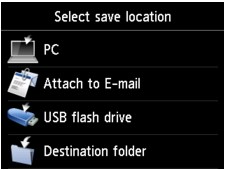
-
Inserire l'unità flash USB nella porta dell'unità flash USB.
-
Toccare
 Unità flash USB (USB flash drive).
Unità flash USB (USB flash drive). Nota
Nota- Quando viene visualizzato il messaggio in cui si informa che la restrizione dell'operazione è stata abilitata, rivolgersi all'amministratore della stampante in uso.
-
Toccare
 Salva su unità flash USB (Save to USB flash drive).
Salva su unità flash USB (Save to USB flash drive).Viene visualizzata la schermata di standby della scansione.
-
Modificare le impostazioni in base alle esigenze.
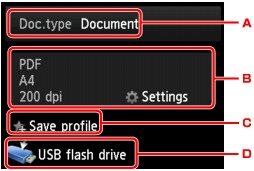
-
Sfiorare per selezionare il tipo di documento.
- Documento (Document)
- Consente di acquisire l'originale sul piano di lettura in vetro o nell'ADF come dati di documento applicando le impostazioni specificate in Imp. scans. (Scan settings).
- Foto (Photo)
- Consente di acquisire l'originale sul piano di lettura in vetro come dati di foto applicando le impostazioni specificate in Imp. scans. (Scan settings).
-
Sfiorare per visualizzare la schermata Imp. scans. (Scan settings).
Per ulteriori informazioni sull'impostazione di elementi:
-
Toccare per registrare le impostazioni di scansione correnti come impostazioni personalizzate.
-
Sfiorare per visualizzare la schermata di selezione della destinazione.
-
-
Caricare il documento originale sul piano di lettura o nell'ADF.
-
Premere il pulsante Colore (Color) per la scansione a colori o il pulsante Nero (Black) per la scansione in bianco e nero.
 Nota
Nota- Se l'originale non è caricato correttamente, viene visualizzato un messaggio sul touchscreen. Caricare l'originale sul piano di lettura in vetro o nell'ADF in base alle impostazioni di scansione.
-
Se si seleziona ATTIV. (ON) per Anteprima (Preview) nella schermata di impostazione della scansione:
La schermata di anteprima viene visualizzata prima del salvataggio dell'originale acquisito sull'unità flash USB.
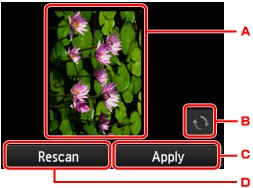
-
Viene visualizzata la schermata di anteprima dei dati acquisiti.
-
Sfiorare per ruotare la schermata di anteprima.
Visualizzata quando si seleziona PDF o PDF compatto (Compact PDF) per Formato (Format) nella schermata delle impostazioni di scansione.
-
Toccare per salvare l'originale acquisito sull'unità flash USB.
-
Sfiorare per effettuare nuovamente la scansione dell'originale.
-
-
Se si carica l'originale nell'ADF:
La stampante inizia a eseguire la scansione e i dati acquisiti vengono salvati sull'unità flash USB.
-
Se si carica l'originale sul piano di lettura in vetro:
- Quando si seleziona JPEG per Formato (Format) sulla schermata di impostazione della scansione, la stampante inizia a eseguire la scansione e i dati acquisiti vengono salvati nell'unità flash USB.
-
Quando si seleziona PDF o PDF compatto (Compact PDF) per Formato (Format) nella schermata delle impostazioni di scansione, al termine della scansione viene visualizzata una schermata di conferma in cui si chiede se si desidera continuare la scansione.
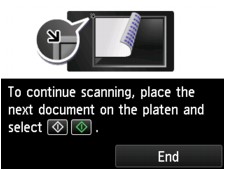
Se si desidera continuare la scansione, caricare l'originale sul piano di lettura in vetro e avviare la scansione.
Se non si continua a eseguire altre scansioni, sfiorare Fine (End). I dati acquisiti vengono salvati nell'unità flash USB in un file PDF.
Quando si esegue la scansione degli originali in modo continuativo, è possibile salvare fino a 100 pagine di immagini in un file PDF.
Rimuovere l'originale dal piano di lettura in vetro o dallo slot di uscita dei documenti al termine della scansione.
 Nota
Nota- Se lo spazio disponibile nell'unità flash USB si esaurisce durante la scansione delle immagini, verranno salvate solo le immagini già acquisite.
- È possibile salvare fino a 2000 file di dati acquisiti nei formati di dati PDF e JPEG.
-
Nell'unità flash USB, la cartella e il file in cui vengono salvati i dati acquisiti presentano i nomi seguenti:
- Nome cartella: (estensione file: PDF): CANON_SC\DOCUMENT\0001
- Nome cartella: (estensione file: JPG): CANON_SC\IMAGE\0001
- Nome del file: numeri in sequenza, a partire da SCN_0001
-
Data file: la data e l'ora del salvataggio come impostati nella stampante.
Per ulteriori informazioni su come impostare data e ora:
-
Importazione sul computer dei dati acquisiti salvati su un'unità flash USB
È possibile importare sul computer i dati acquisiti salvati su un'unità flash USB. Dopo avere acquisito i dati, collegare l'unità flash USB al computer e importare i dati.

